windows10锁屏壁纸如何设置
来源:Win7之家
时间:2023-08-05 21:07:22 195浏览 收藏
本篇文章向大家介绍《windows10锁屏壁纸如何设置》,主要包括,具有一定的参考价值,需要的朋友可以参考一下。
windows10手机锁屏壁纸如何设置呢,许多消费者喜爱各种各样有意思的手机锁屏壁纸,因而这儿告诉大家有关windows10手机锁屏壁纸设定方式简介的具体内容,客户根据设置菜单开启人性化,然后就能够寻找锁屏界面的具体内容,根据改动对焦就可以把原先默认设置的换成自己喜欢的手机锁屏壁纸,接下来便是实际的改动方式。
windows10手机锁屏壁纸如何设置
1.点一下Windows图标,然后点一下设置图标,开启Windows设置。
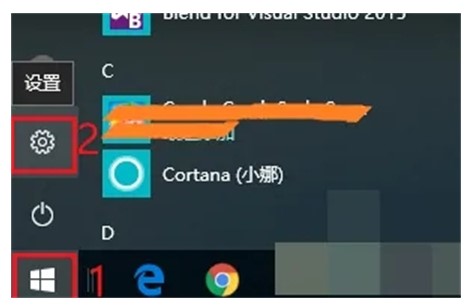
2.开启“个性化”设置。
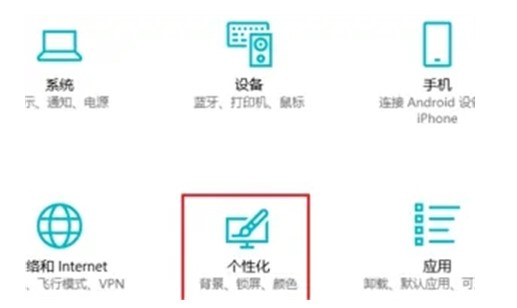
3.点一下“锁屏界面”,默认设置背景是“Windows对焦”,应用“Windows对焦”环境,锁屏界面便会依据Windows消息推送,任意转换墙纸。假如不希望Windows消息推送的墙纸,能够选择别的墙纸。
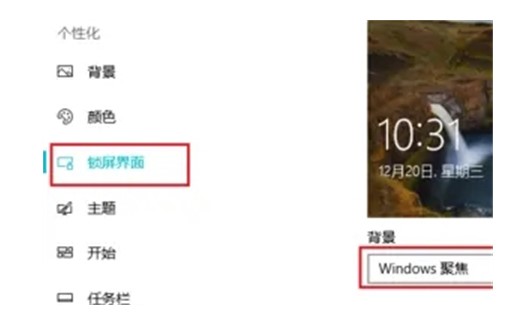
之上便是windows10手机锁屏壁纸怎么设置的具体内容,希望大家学会了。
本篇关于《windows10锁屏壁纸如何设置》的介绍就到此结束啦,但是学无止境,想要了解学习更多关于文章的相关知识,请关注golang学习网公众号!
声明:本文转载于:Win7之家 如有侵犯,请联系study_golang@163.com删除
相关阅读
更多>
-
501 收藏
-
501 收藏
-
501 收藏
-
501 收藏
-
501 收藏
最新阅读
更多>
-
312 收藏
-
334 收藏
-
469 收藏
-
232 收藏
-
217 收藏
-
427 收藏
-
308 收藏
-
499 收藏
-
221 收藏
-
463 收藏
-
331 收藏
-
304 收藏
课程推荐
更多>
-

- 前端进阶之JavaScript设计模式
- 设计模式是开发人员在软件开发过程中面临一般问题时的解决方案,代表了最佳的实践。本课程的主打内容包括JS常见设计模式以及具体应用场景,打造一站式知识长龙服务,适合有JS基础的同学学习。
- 立即学习 543次学习
-

- GO语言核心编程课程
- 本课程采用真实案例,全面具体可落地,从理论到实践,一步一步将GO核心编程技术、编程思想、底层实现融会贯通,使学习者贴近时代脉搏,做IT互联网时代的弄潮儿。
- 立即学习 516次学习
-

- 简单聊聊mysql8与网络通信
- 如有问题加微信:Le-studyg;在课程中,我们将首先介绍MySQL8的新特性,包括性能优化、安全增强、新数据类型等,帮助学生快速熟悉MySQL8的最新功能。接着,我们将深入解析MySQL的网络通信机制,包括协议、连接管理、数据传输等,让
- 立即学习 500次学习
-

- JavaScript正则表达式基础与实战
- 在任何一门编程语言中,正则表达式,都是一项重要的知识,它提供了高效的字符串匹配与捕获机制,可以极大的简化程序设计。
- 立即学习 487次学习
-

- 从零制作响应式网站—Grid布局
- 本系列教程将展示从零制作一个假想的网络科技公司官网,分为导航,轮播,关于我们,成功案例,服务流程,团队介绍,数据部分,公司动态,底部信息等内容区块。网站整体采用CSSGrid布局,支持响应式,有流畅过渡和展现动画。
- 立即学习 485次学习
